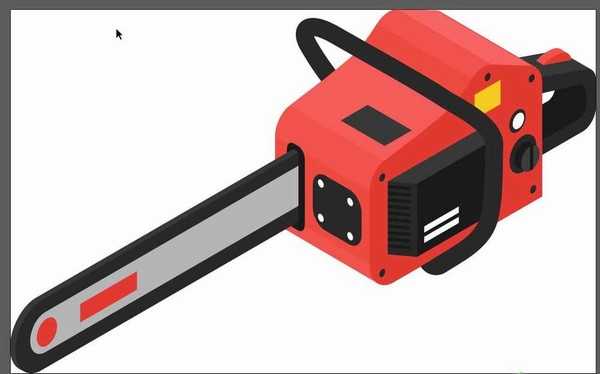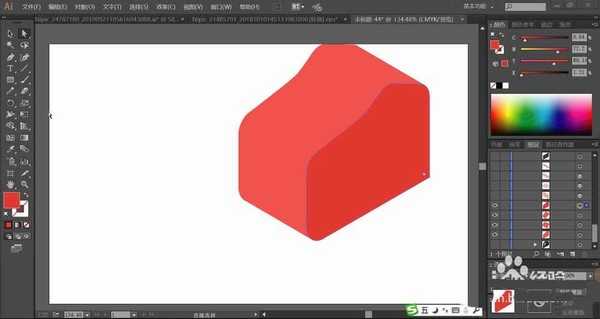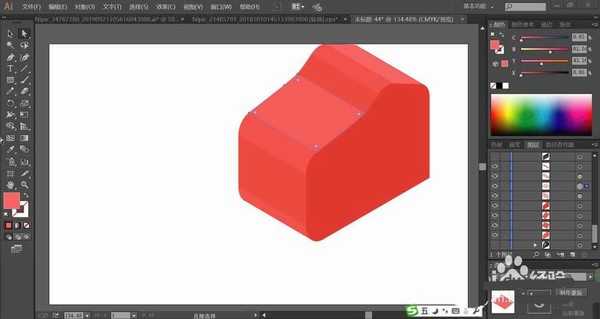ai怎么绘制电锯工具? ai电锯的画法
(编辑:jimmy 日期: 2024/10/10 浏览:3 次 )
电锯是一种非常好的工具,也很常用,该怎么绘制呢?我们今天就来画一画这样的电动工具,从中学习一下机械工具的画法,掌握绘制比较复杂的机械结构,了解绘制机械的用色搭配方法,学会通过网格工具去呈现金属表面元素细节的方法,下面我们就来看看ai画电锯的教程。
- 软件名称:
- Adobe Illustrator CC 2018 (AI) 中文安装版 64位
- 软件大小:
- 2GB
- 更新时间:
- 2017-10-20立即下载
1、先用钢笔绘制出电锯的正面与侧面,我们用不同明度的红灰色填充电锯后端结构件的正面与右侧面,让正面稍亮,右侧稍暗。
2、接着,我们用绘制出机械结构件的上方的光线的明暗不同区域,我们用不同明度的红灰色填充,让明暗效果呈现在顶端。
3、使用钢笔绘制出右侧面的方形结构件,后方的手柄结构件,分别用不同明度的灰黑色填充出立体的效果,让内部为暗光区域,外部为色调较高。在画出机械结构右侧的一颗圆形的螺钉,用三种不同明度的灰黑色填充出螺钉的凹凸感觉。
4、接着,再用钢笔画出方形盒子上面的各种小的开关,我们用分别填充灰黑色、黄色、白色。规则形状的零件用矩形与圆形来画,不规则使用钢笔工具直接勾勒出来。
5、这一步,我们使用钢笔工具画出盒子上方的圆管型的手柄并用灰黑色填充。
6、继续使用钢笔画出电锯前端的锯子,再使用灰黑色、灰白色、红灰色搭配填充外部与内部的细节元素。
7、最后,我们使用网格工具点击后方的手柄做出灰黑色的渐变效果,再点击前方的锯子做出灰白色与灰黑色的渐变效果,完成电锯图片设计。
以上就是ai绘制电锯的教程,希望大家喜欢,请继续关注。
相关推荐:
ai怎么设计旋转舞动的螺丝刀工具动画角色?
ai怎么使用混合工具制作渐变的圆形?
ai怎么设计冲压器工具宣传图?
下一篇:ai怎么手绘金钱斑鱼? ai画漂亮鱼的方法